
Mnoho novějších vozů má stereo systémy Bluetooth, které se bezdrátově synchronizují s iPhonem. Jedním společným a prominentním rysem tohoto zážitku je, že hudba se automaticky začne přehrávat z iPhone přes reproduktory Bluetooth, když nastoupíte do auta, někdy se automaticky přehrává z místní hudební knihovny nebo někdy ze streamované hudební služby.
Pokud nechcete, aby se vaše hudba začala automaticky přehrávat z iPhone přes autorádio Bluetooth pokaždé, když nastoupíte do auta, čtěte dále a zjistěte, jak to můžete zkusit zastavit.
Uvědomte si, že v současné době neexistuje dokonalé řešení. Dobrou zprávou je, že můžete použít několik řešení pro zastavení automatického přehrávání hudby přes Bluetooth z iPhone do autorádia. Špatnou zprávou je, že na iPhonu neexistuje jediné nastavení, které by zastavilo automatické přehrávání hudby přes Bluetooth, a proto budete muset použít nějakou variantu řešení popsaného níže.
7 způsobů, jak zastavit automatické přehrávání hudby v autě z iPhone
Budeme sdílet různé tipy pro ztišení a zastavení automatického přehrávání hudby z iPhone přes Bluetooth. V žádném konkrétním pořadí:
Možnost 0:Snížit hlasitost Car Stereo na nulu
Jedním docela chabým řešením je jednoduše vypnout autorádio úplně na nulu, než vypnete motor, hudba se tak bude stále automaticky přehrávat, ale nebudete ji slyšet, protože se automaticky přehrává přes autorádio z iPhone přes Bluetooth. .
Ano, vynulování audia v autě je nepochybně chabé řešení, ale pokud vám níže uvedené možnosti nefungují, můžete to zkusit a zjistit, zda to funguje pro vás.
Možnost 1:Zkontrolujte nastavení autorádia pro automatické přehrávání a vypněte jej
Některá autorádia mohou mít někde nastavení zvuku nebo zvuku, které vám umožní vypnout funkci automatického přehrávání hudby ze strany autorádia. Každé autorádio je jiné, a proto budete muset prozkoumat možnosti sami, abyste zjistili, zda takové nastavení ve vašem voze vybaveném Bluetooth existuje.
Podívejte se do nastavení Bluetooth autorádia, nastavení zvuku, nastavení zvuku, nastavení sterea nebo jakýchkoli dalších nastavení na palubní desce automobilu, která mohou souviset s automatickým přehráváním zvuku Bluetooth, automaticky přehrávanou hudbou nebo něčím podobným – hodně štěstí!
Možnost 2:Ukončete aplikaci pro přehrávání hudby na iPhonu
Pokud automatické přehrávání hudby pochází z hudební aplikace na iPhonu, můžete zkusit vynutit jeho ukončení pokaždé, když nastoupíte do auta.
Ukončení aplikací na iPhonu je snadné, stačí dvakrát klepnout na tlačítko Domů a poté přejet prstem nahoru po aplikaci, která přehrává hudbu.
Funguje to dobře s aplikacemi třetích stran, jako je Spotify nebo Pandora, ale není to vždy spolehlivé při ztišení vestavěné aplikace Hudba z jakéhokoli důvodu.
Možnost 3:Zastavení automatického přehrávání deaktivací mobilního používání hudební aplikace
Pokud hudební aplikace, která se automaticky přehrává, streamuje přes mobilní připojení, můžete této aplikaci zakázat používání mobilních dat, abyste jí zabránili ve streamování hudby, a tím zakázat automatické přehrávání hudby z této aplikace.
Přejděte do aplikace „Nastavení“ a poté na „Mobilní“ a přejděte dolů, dokud nenajdete příslušné aplikace, které automaticky přehrávají hudbu v autě z vašeho iPhone. Přepnutím přepínače do polohy „OFF“ zabráníte jejich používání mobilní data.
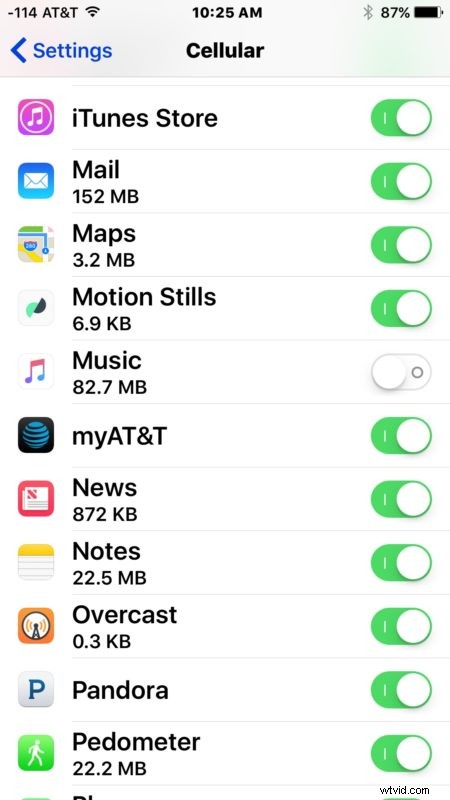
Funguje to tak, že zastaví streamování automatického přehrávání hudby z Apple Music a aplikace Hudba. Ale mějte na paměti, že to také zabraňuje dotyčné aplikaci používat jakákoli mobilní data nebo streamování. Proto nemusí být funkční pro všechny uživatele.
Můžete také zacílit na mobilní funkce aplikace Hudba prostřednictvím Nastavení> Hudba> Mobilní data a vypnout tuto funkci a také vypnout Stahování, pokud zjistíte, že se skladby do iPhonu neustále stahují a streamují.
Možnost 4:Smažte skladbu nebo hudbu z iPhone
iPhone bude automaticky přehrávat hudbu přes Bluetooth do autorádia z místní hudební knihovny v abecedním pořadí. Pokud vás tedy nebaví poslouchat, jak se stejná skladba automaticky přehrává znovu a znovu, můžete odstranit skladbu, která je nejvíce nahoře, v abecedním pořadí. Samozřejmě to jen znamená, že se místo toho automaticky přehraje další skladba, pokud nesmažete i tuto.
Zde se dozvíte, jak odstranit hudbu v iOS 11 a iOS 10 podle skladby nebo alba. Případně můžete jít celou cestu a odstranit veškerou hudbu z iPhonu.
Všimněte si, že pokud smažete veškerou hudbu z iPhonu, možná budete muset odstranit jednotlivou skladbu z hudební knihovny iPhone, aby se přestala stahovat a streamovat sama.
Osobně jsem smazal veškerou hudbu z knihovny aplikace Hudba na svém iPhone odstraněním všech zakoupených alb a zjistil jsem, že je to nejspolehlivější řešení pro zastavení automatického přehrávání hudby na autorádiu z aplikace Hudba. Samozřejmě to není rozumné řešení, pokud chcete mít ve své knihovně iPhone nějakou hudbu, ale je to efektivní.
Možnost 5:Smažte hudební aplikaci z iPhonu
Pokud hudební aplikaci stejně nepoužíváte, můžete ji smazat a během několika sekund aplikaci odinstalovat z vašeho iPhone. Ano, můžete dokonce smazat standardní výchozí aplikace, jako je „Music“.
Chcete-li odebrat výchozí aplikaci Hudba, jednoduše klepněte a podržte ikonu Hudba, poté klepněte na tlačítko (X) a potvrďte, že chcete aplikaci ze zařízení odstranit.
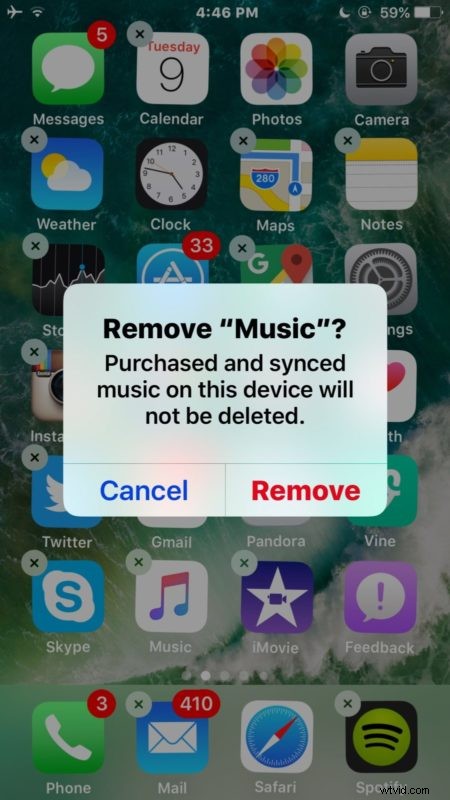
Samozřejmě můžete také smazat jakoukoli jinou hudební aplikaci nebo aplikaci pro streamování hudby, pokud zjistíte, že také automaticky přehrává hudbu.
Možnost 6:Řekněte Siri „Zastavit hudbu“
Další možností je přivolat Siri v autě a říct Siri, aby přestala přehrávat hudbu. To vyžaduje interakci se Siri pokaždé, když nastartujete auto.

Nevýhodou tohoto přístupu je, že stahování některých automaticky přehrávaných skladeb může trvat minutu nebo i několik minut a spustí se automatické přehrávání a streamování, takže nemůžete hned říct Siri, aby přestala. Musíte počkat, až bude hrát hudba, abyste řekli Siri, aby přestala přehrávat hudbu.
–
Víte o jiném způsobu, jak zastavit automatické přehrávání hudby z iPhone do autorádia přes Bluetooth? Dejte nám vědět, podělte se o své tipy, strategie a triky, jak zastavit automatické přehrávání hudby, v komentářích níže!
